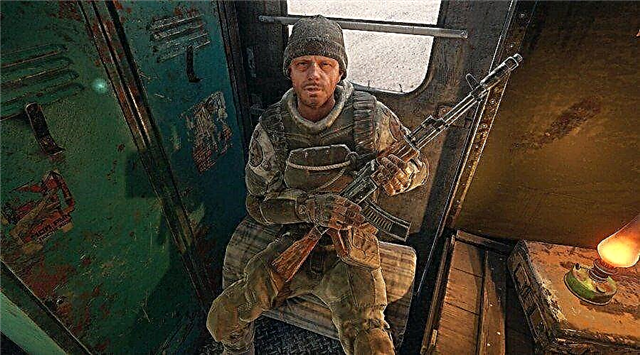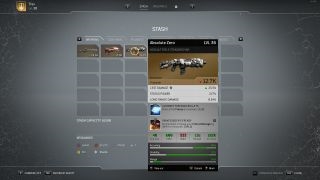Bu kılavuzda, Animal Crossing New Horizons Island kayıt verilerinizi yeni bir Switch'e nasıl aktarabileceğinizi göstereceğiz.
⇓ Animal Crossing (ACNH) verileri buluta nasıl yedeklenir?
Ana eylemler + sonuç
Animal Crossing New Horizons verilerini kaydetmek için Cloud Island Backup'ı etkinleştirmeniz gerekir.
Bu adımları takip et:
- Geçerli bir Nintendo Switch Online üyeliğiniz olduğundan emin olun.
- Oyununuzun güncel olup olmadığını kontrol edin.
- Ana ekrana gidin / Kontrol panelini değiştirin.
- Düğmeye bas «-» Ayarları açmak için
- Tıklamak Ada Yedeklemeve ardından basın "Ada yedeklemesini etkinleştir".
- Etkinleştirdiğinizde, kontrol panelinde son yedeklemenin tarihini ve saatini görebileceksiniz.
- Ada yedeklemesini etkinleştiremiyorsanız, bunun nedeni başka bir yerleşik kişinin zaten etkinleştirmiş olması olabilir.
- Onlardan kapatmalarını isteyebilirsiniz, böylece açabilirsiniz veya tam tersi.
Animal Crossing kaydetme verilerimin (ACNH) yedeğini bulutta nasıl indirebilirim?
Animal Crossing Saved Data'nın (ACNH) bulut yedeklemesini indirmenin çeşitli yolları vardır:
- ACNH yazılım menüsünü açmak için Joy-Con üzerindeki - veya + düğmelerine basın.
- Kaydedilen verileri almak istediğiniz kullanıcının adına tıklayın.
- Şimdi basın "Kaydedilecek verileri yükleyin".
- Ayrıca gidebilirsin "Sistem Tercihleri" Kontrol panelini değiştir ve Veri Yönetimi'ni seçin.
- Şimdi seçin "Veri bulutunu kaydet", bir kullanıcı seçin ve Verileri Kaydet'i Yükle'ye tıklayın.
- Anahtarınız uyku modundayken, buluttan tüm yeni yedekleme verilerini otomatik olarak indireceğini bilmek faydalı olacaktır.
Orijinal ana Nintendo Switch sistemine erişiminiz yoksa, Island Backup'ı konsol olmadan uzaktan etkinleştirmek mümkün değildir. Bu nedenle, beklenmedik kötü olaylar olması durumunda bunu etkinleştirdiğinizden emin olun. Ayrıca, orijinal Nintendo Switch'e erişiminiz varsa, yedek verileri yeni konsola geri yüklemenize gerek yoktur. Böyle bir durumda Animal Crossing New Horizons Island kayıt verilerinizi yeni Switch konsolunuza kolayca aktarabilirsiniz. Aşağıda buna daha yakından bakalım.
Animal Crossing New Horizons (ACNH) Island kayıt verilerimi yeni Switch'e nasıl aktarırım?
Yeni bir Switch konsolunuz varsa, Animal Crossing New Horizons (ACNH) Island kaydetme verilerinizi New Switch'e aktarmak için kullanabileceğiniz birkaç seçenek şunlardır:
- Önce her iki Switch konsolunda Animal Crossing New Horizons'ın en son sürümünü indirin veya güncelleyin.
- O zaman Animal Crossing: New Horizons Island Transfer Tool'u indirdiğinizden emin olun.
- Ücretsiz aracı indirmek için Nintendo Hesabınıza giriş yapın.
- Ana konsolda ACNH'yi açın ve ikamet edeni taşımak istediğiniz kullanıcıyı seçin.
- Kendinizi oyunun ana menüsünde bulduğunuzda, ayarları açmak için "-" düğmesine basın.
- Tıklamak Yeni Ada'ya Taşısonra tıklayın "Beni adadan uzaklaştır".
- Ayrıca adanın mukim temsilcisini transfer etmeyeceğinizi de unutmayın.
- Yerleşik bir temsilciyi taşımak istiyorsanız, tüm adayı transfer etmeniz gerekir.
- Şimdi seçeneğe tıklayın "Evet bu doğru".
- Çevirinin ayrıntılarını kontrol ettiğinizden emin olun.
- İşiniz bittiğinde, tıklayın "Evet, hazırım" sonra aynı seçeneği tekrar seçin "Evet, hazırım"Bir çekme isteği başlatmak için.
- Şimdi yeni anahtarınızda ACNH'yi açın ve ikametgahınız için istediğiniz kullanıcı hesabını seçin.
- Ancak, bir kullanıcı yeni bir anahtarda ACNH oynamaya başlarsa, o sakini transfer edemeyeceğinizi lütfen unutmayın. Ardından bunun için yeni bir kullanıcı hesabı oluşturmanız gerekir.
- Yeni konsolda, tuşuna basın. "Hareket ediyorum" Timmy ve Tommy'nin sorusuna yanıt olarak.
- Zaten bir aktarım isteği gönderip göndermediğinizi sorduklarında, Evet, Gönderildi!
- Eski anahtardan gönderilen aktarım isteğini bulmak için İşlemi başlat'a tıklayın.
- Adanın adını ve ikamet ettiğiniz kişinin ayrıntılarını kontrol edin ve onaylayın.
- Her şey doğruysa, düğmesine basın. "Evet bu doğru".
- Şimdi ana şalterde, tıklayın "Gitmek istiyorum ...".
- Üzerine tıklayın ve ACNH adasına transfer başlayacaktır.
- yazan bir açılır pencere bekleyin "Beklediğiniz için çok teşekkür ederim. Herşey hazır!".
- Şimdi ilk anahtarda oyunu kapatın ve evinizi yerleştirmek için yeni anahtarda bir nokta seçin.
- Bu yeni Switch'te ACNH oynayan ilk kullanıcıysanız, New Island Daimi Temsilcisi olacaksınız. Eve taşınmanız uzun zaman alacağı için ilk geceyi bir çadırda geçireceksiniz.
- Oyunu yeni konsolda oynayan ilk kullanıcı değilseniz ve başka biri zaten yeni adanın daimi temsilcisiyse, bekleme süresi olmadan evinizi taşıyabilirsiniz.
- Şimdi yeni anahtarda etkinleştirmek için adayı yeniden yapılandırmanız gerekiyor.
- Sonunda, tüm ilerlemenizle Switch'inizde oynamaya başlamaya hazırsınız.
Bu işlem, tüm adayı sakinleri, tüm ilerlemeler, hayvan komşularınızın ayarları, ada sakinlerinin temsilcisi ve aynı adada yaratılmış diğer tüm sakinlerle birlikte aktaracaktır. Eski Switch'teki tüm ACNH oyuncuları yeni Switch konsolunu kullanacaksa bu yöntem uygundur. Ve bu, ada kaydetme verilerinizi yedeklemek için bir Nintendo Switch Online hizmetiniz olmadığında, adada ikamet eden bir temsilciyi transfer etmenin bir yoludur. Birincil anahtar konsolunu kaybettiyseniz veya hasar gördüyseniz bu işlem tamamlanamaz.
Animal Crossing New Horizons (ACNH) Island kayıt verilerinizi yeni Switch'inize nasıl aktaracağınız hakkında bilmeniz gereken tek şey bu.